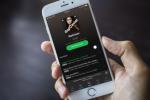От спам съобщения до досадни бивши, които не ви оставят на мира, няма нищо по-лошо от нежеланите текстови съобщения. За щастие, блокирането на текстови съобщения е достатъчно лесно. Независимо дали сте горд собственик на нов Samsung Galaxy S22 Ultra или разтърсвайки по-стар телефон на Samsung, ще ви покажем как да блокирате текстови съобщения на Samsung по няколко различни начина.
Съдържание
- Как да блокирате текстови съобщения на Samsung от разговор
- Как да блокирате текстови съобщения на Samsung от настройките на приложението Messages
- Как да блокирате текстови съобщения на Samsung с помощта на вашия оператор
- Как да блокирате текстови съобщения на Samsung с приложения
Препоръчани видеоклипове
лесно
10 минути
Samsung смартфон
Как да блокирате текстови съобщения на Samsung от разговор
Има няколко начина за блокиране на текстови съобщения на телефони Samsung, като например Серия Galaxy S22 или Galaxy S21 FE. Първият - и вероятно най-лесният - начин е да блокирате текстове директно от обидния разговор в приложението Съобщения. Обърнете внимание, че това работи само за номера, които не са във вашите контакти, и ако сте получили едно текстово съобщение от неправилния номер. Ако сте получили повече от едно съобщение, ще трябва да блокирате подателя от менюто Настройки.
Етап 1: Отворете приложението Съобщения и докоснете разговора, който искате да блокирате.
Стъпка 2: При условие, че номерът не е запазен контакт, докоснете номера в горната част на екрана, след което докоснете Номер на блок.
Свързани
- Радвам се, че Samsung Galaxy Note умря, когато го направи
- Все още използвам Samsung Galaxy S23 Ultra поради една важна причина
- Цената на Samsung Galaxy S23 беше намалена с $200 за Prime Day
Стъпка 3: В изскачащия диалогов прозорец можете да докоснете, за да изтриете всички разговори с този номер, ако желаете, след това докоснете Блокирайте.
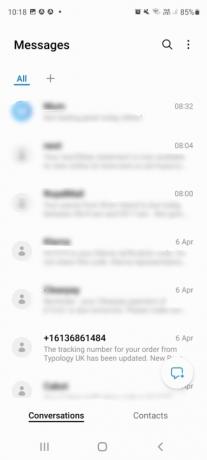
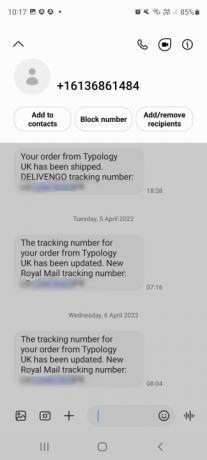
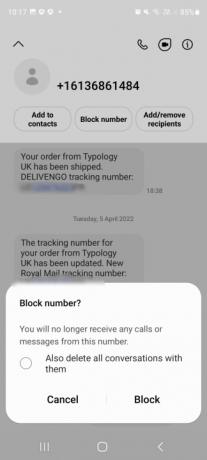
Как да блокирате текстови съобщения на Samsung от настройките на приложението Messages
Стъпките са малко по-различни, ако искате да блокирате съобщения от познат контакт - като бивш, който няма да спре да ви изпраща съобщения. Тези стъпки работят и ако сте получили множество съобщения от номер, който не е в контактите ви, тъй като блокира всички бъдещи обаждания или съобщения от номера.
Етап 1: Както преди, отворете приложението Съобщения, но този път докоснете три точки меню в горния десен ъгъл на екрана, след което докоснете Настройки.
Стъпка 2: Докоснете Блокиране на номера и спам, след което докоснете Блокиране на номера.
Стъпка 3: На следващия екран можете да въведете номер или да докоснете Контакти, след което изберете контакта, който искате да блокирате от списъка. Можете също да докоснете Разговори и изберете разговора, който искате да блокирате.
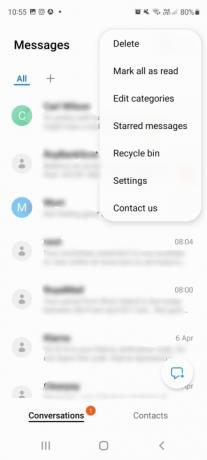
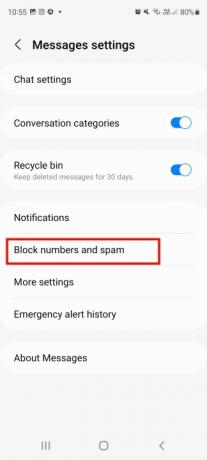
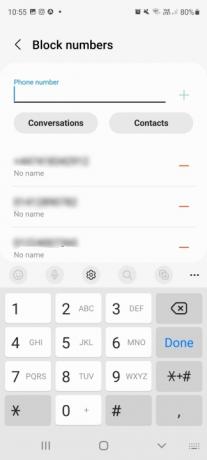
Как да блокирате текстови съобщения на Samsung с помощта на вашия оператор
Повечето мобилни оператори предоставят опции, които да ви помогнат да блокирате спам или нежелани съобщения от конкретни номера. T-Mobile предлага Блокиране на съобщения, AT&T има Call Protect, докато Verizon има Блокиране на обаждания и съобщения.
Как да блокирате текстови съобщения на Samsung с приложения
И накрая, в Google Play Store има редица приложения, които ви помагат да блокирате нежелани съобщения и обаждания. Ще трябва да споделите контактите си, за да работят тези приложения, така че това не е най-добрият вариант, ако се притеснявате за поверителността. Препоръчваме приложения като Трябва ли да отговоря (показано по-долу) и Truecaller, които са безплатни, надеждни и лесни за използване.
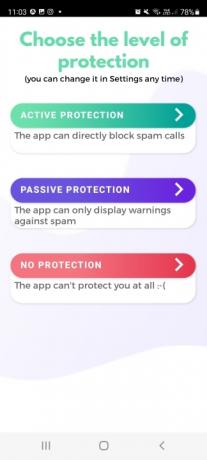
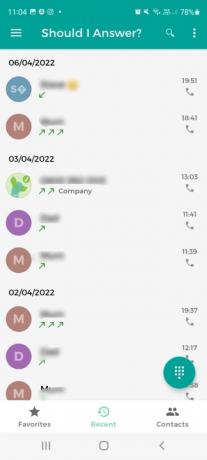
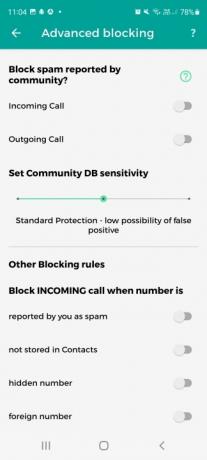
Препоръки на редакторите
- Спестете $100, когато купите отключен Samsung Galaxy S23 днес
- Samsung току-що ни даде 3 големи тийзъра за Galaxy Unpacked
- Samsung току-що свали $100 от Galaxy Tab S7 FE с S Pen
- Ето всичко, което очакваме от следващото Unpacked събитие на Samsung
- Най-добрите оферти за телефони на Samsung: Спестете от Galaxy S23, Galaxy Z Fold 4
Надградете начина си на животDigital Trends помага на читателите да следят забързания свят на технологиите с всички най-нови новини, забавни ревюта на продукти, проницателни редакционни статии и единствени по рода си кратки погледи.